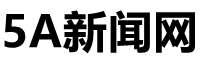如何添加数据源到VS2019?
在Visual Studio 2019中,添加数据源是一个很重要的步骤,它可以帮助我们在开发过程中轻松地与数据库进行交互。那么,如何在VS2019中添加数据源呢?以下是一些简单的步骤:
第一步:打开Server Explorer
在Visual Studio的菜单栏中,选择“视图(View)” -> “其他窗口(Other Windows)” -> “服务器资源管理器(Server Explorer)”。这将打开Server Explorer窗口。
第二步:右键点击“数据连接(Data Connections)”
在Server Explorer窗口中,找到“数据连接(Data Connections)”节点,并右键点击。
第三步:选择“添加连接(Add Connection)”
在右键菜单中选择“添加连接(Add Connection)”,这将打开一个新的对话框。
第四步:配置数据源
在打开的对话框中,选择您想要连接的数据库类型,并提供所需的详细信息,例如服务器名称、身份验证方式、用户名和密码等。完成后,点击“测试连接(Test Connection)”按钮,确保连接正常。
第五步:保存数据源
在连接成功后,点击“确定(OK)”按钮来保存数据源。您将在Server Explorer窗口中看到新添加的数据连接。
第六步:使用数据源
现在,您可以使用这个新添加的数据源来进行数据库操作。例如,您可以使用ADO.NET或Entity Framework来查询、插入、更新或删除数据。
通过以上步骤,您可以轻松地向VS2019添加数据源,并开始与数据库进行交互。这个过程非常简单,即使是对于初学者来说也不会太难。所以,赶快尝试一下吧!
相关查询
温馨提示:尊敬的[]站点管理员,将本页链接加入您的网站友情链接,下次可以快速来到这里更新您的站点信息哦!每天更新您的[vs怎么添加数据源_vs2019添加数据源]站点信息,可以排到首页最前端的位置,让更多人看到您站点的信息哦。